Video dipercepatkan dan Pergerakan Perlahan baru-baru ini menjadi arus perdana. Menyiarkan video biasa di VK atau Instagram bermakna menunjukkan bahawa anda ketinggalan zaman. Tetapi jika segala-galanya lebih atau kurang jelas dengan penangkapan dipercepat, maka bagaimana untuk membuat Slow-Motion berkualiti tinggi? Anak saudara saya bertanya soalan ini pada saya hujung minggu lalu. Malangnya, model Samsung lama saya tidak mampu mencipta video berkualiti tinggi dengan kesan gerakan perlahan. Adakah telefon pintar, tablet atau kamera anda akan menghadapi tugas ini? Mari kita fikirkan bersama.
Kadar bingkai
Tempat pertama untuk mula belajar gerak perlahan ialah kadar bingkai. Ia diukur dalam fps - bilangan bingkai sesaat. Telefon pintar moden boleh menawarkan 120 fps, iPhone 6 telah mencapai 240 fps. Berapa banyak yang kita perlukan untuk gerakan perlahan? Purata kekerapan video yang kita tonton di TV atau dalam talian ialah 24 bingkai sesaat. Pada kelajuan inilah otak kita berhenti mengenal pasti bingkai sebagai gambar yang berasingan, terputus dan menganggapnya sebagai pergerakan.
Bagaimana untuk merakam video diperlahankan separuh pada 24 bingkai sesaat? Ia sangat mudah, anda memerlukan kamera dengan kadar bingkai sekurang-kurangnya 48 fps. Tetapi video yang diperlahankan 2 kali bukanlah gerakan perlahan: kebanyakan pengguna berusaha untuk mencapai kelembapan 5-10 kali. Sehubungan itu, kadar bingkai yang diperlukan meningkat. Oleh itu, tawaran kamera amatur dengan frekuensi 1000 fps atau lebih muncul di pasaran.
Untuk fotografi gerak perlahan anda memerlukan kamera "kelajuan tinggi" dan kelajuan pengatup rendah
Kesan gerakan perlahan juga secara langsung bergantung pada tetapan kelajuan pengatup. Apabila kami merakam video biasa, kami menggunakan kelajuan pengatup 1/48 pada kelajuan 24 fps. Tahap ini akan menambahkan sedikit kabur pada bingkai dan menjadikan kesan gerakan lebih semula jadi pada mata manusia. Tetapi jika kita ingin mendapatkan video gerak perlahan, maka kelajuan pengatup 1/48 pada kadar bingkai yang meningkat akan memberikan kita imej kabur yang pelik dalam video. Oleh itu, kami menggunakan peraturan: penyebut kelajuan pengatup dikira sebagai 2 x fps. Iaitu, jika kita merakam video untuk kesan gerakan perlahan 2x pada frekuensi 48fps, maka kita menetapkan kelajuan pengatup kepada 1/96.
Tetapi terdapat perangkap: semakin pendek kelajuan pengatup, semakin sedikit cahaya mengenai matriks. Oleh itu kesimpulannya: anda boleh merakam pada frekuensi 120fps atau lebih sama ada dalam cahaya semula jadi yang terang atau menggunakan peranti pencahayaan.
Bagaimana untuk mengesan kesan gerakan perlahan palsu
Adakah mungkin untuk "meregangkan" video dengan kekerapan, sebagai contoh, 96 dan 120 fps sebanyak 8 atau bahkan 10 kali? Secara teorinya, ini boleh dilakukan dalam editor. Tetapi jika kekerapan akhir kurang daripada 24fps, maka video itu akan "terpecah". Anda akan melihat peralihan perlahan dari satu bingkai ke bingkai seterusnya. Adakah anda telah memutuskan untuk mengambil langkah ini? Saya menasihati anda untuk menggunakan pemalam Twixtor: ia akan melengkapkan bingkai yang hilang dan mengembalikan kesan pergerakan semula jadi.
Di samping itu, kelebihan utama gerak perlahan adalah dalam butiran yang tidak dapat dilihat dalam kehidupan dan dalam video biasa. Oleh itu, gerakan perlahan berkualiti tinggi di rumah boleh diperolehi dengan frekuensi 240fps (tahniah kepada pemilik iPhone 6). Nah, untuk video profesional yang layak menghiasi saluran Youtube, anda memerlukan sekurang-kurangnya beberapa ribu fps.
Akhir sekali, berikut ialah contoh beberapa fotografi selang masa yang berkualiti daripada Slow Mo Guys.
Kamera dalam telefon pintar moden telah lama wujud bukan hanya untuk pertunjukan. Anda boleh mengambil gambar yang menarik atau merakam video yang bagus dengan mereka.
Tidak semua pengguna iPhone menggunakan mod video gerak perlahan, yang membolehkan anda mencipta karya sebenar.
Sekarang mari kita lihat mod, tetapan dan cirinya.
Apa itu Slo-Mo?
Pergerakan perlahan(gerakan perlahan atau ringkasnya slo-mo) ialah mod untuk merakam video pada kadar bingkai yang meningkat.
Biasanya, standard 120 atau 240 bingkai sesaat digunakan, yang, apabila dimainkan semula pada kadar bingkai biasa, masing-masing menghasilkan kelembapan 4 dan 8 kali ganda.
Dalam mod ini, objek yang bergerak pantas biasanya diambil gambar untuk melihat pergerakan itu dalam semua kegemilangannya.
Mod ini telah meluas dalam peranti mudah alih. Kini terdapat lebih banyak telefon pintar di pasaran dengan pilihan penangkapan Slo-mo yang bagus daripada kamera.
Ini disebabkan oleh keperluan untuk memasang perkakasan berkuasa untuk memproses bingkai dengan cepat dalam resolusi tinggi. Perkakasan telefon pintar boleh mengatasi perkara ini dengan lebih mudah berbanding kamera dengan prestasi yang lebih lemah.
iPhone yang manakah boleh anda rakam video gerak perlahan?

Semua model iPhone semasa, bermula dengan iPhone 5s, boleh merakam video Slo-Mo, satu-satunya perbezaan ialah resolusi dan kadar bingkai yang disokong:
- iPhone 5s merakam dalam resolusi 720p pada 120 bingkai sesaat;
- iPhone 6 dan iPhone 6 Plus– dalam resolusi 720p pada 240 bingkai sesaat;
- iPhone 6s, iPhone 6s Plus, iPhone SE, iPhone 7, iPhone 7 Plus- 1080p pada 120 fps atau 720p pada 240 fps;
- iPhone 8, iPhone 8 Plus, iPhone X- 1080p pada 240 bingkai sesaat.
Rakaman video dalam resolusi 1080p dan 240 bingkai sesaat hanya boleh dilakukan dengan sokongan untuk codec H.265 dan kehadiran mikropemproses Apple A11 Bionic.
Cara Merakam dan Melihat Slo-mo

Untuk merakam video gerak perlahan dalam apl Kamera Hanya pergi ke bahagian dengan nama yang sama, tetapi untuk memilih kualiti dan bilangan bingkai anda perlu melihat ke dalam tetapan sistem.
Pergi ke Tetapan – Kamera – Gerakan Perlahan video dan tetapkan kualiti dan bilangan bingkai sesaat yang sesuai.

Model iPhone terkini mempunyai suis tambahan di sepanjang jalan Tetapan – Kamera – Format. Di sini anda boleh memilih cara menyimpan video yang dirakam antara pemampatan terbaik dan keserasian maksimum.
Selepas memilih pilihan Kecekapan tinggi Anda boleh merakam video dalam resolusi 1080p pada 240 bingkai sesaat.

Selepas merakam dalam apl Foto Anda boleh mengedit video yang telah siap. Dengan hanya menyeret penanda kita menukar kawasan nyahpecutan. Pada masa hadapan, video itu boleh dipindahkan ke telefon pintar atau komputer lain, kesan kelembapan tidak akan hilang.

Video dalam resolusi HD Penuh maksimum boleh dilihat pada mana-mana telefon pintar moden, malah iPhone 4s lama yang baik akan melakukannya. Bagi komputer, anda memerlukan peranti dengan pemproses Intel Core generasi ke-6 atau sebarang penyesuai video diskret.
Pada menu Tetapan – Foto – Pindahkan ke Mac atau PC Terdapat satu lagi pilihan yang berguna. Apabila memilih Automatik tetapan dan memindahkan video ke peranti lain akan ditukar kepada format yang paling serasi.
Video akan dimampatkan semula menggunakan codec H.264, ini akan mengambil sedikit masa, video yang telah siap akan mengambil lebih banyak ruang, tetapi fail tersebut akan mempunyai keserasian maksimum dan boleh dimainkan pada mana-mana peranti.
Semua model iPhone bermula dari 5s mempunyai ciri gerakan perlahan. Selain itu, semua model merakam video dengan resolusi 1080p dan selalunya 120 bingkai sesaat. Dan hanya model iPhone terbaharu yang dikeluarkan tahun ini pada pemproses A11 Bionic, seperti iPhone 8 dan iPhone X, boleh merakam video gerak perlahan juga dengan resolusi HD Penuh (1920 × 1080 piksel) tetapi pada kelajuan 240 bingkai sesaat. Saya ingin bercakap tentang cara merakam video dalam gerakan perlahan dalam artikel ini.
Bagaimana untuk membuat video gerak perlahan pada iPhone
Langkah 1. Lancarkan aplikasi "Kamera" .
Langkah 2. Di bahagian bawah skrin anda akan melihat pilihan mod penangkapan. Dalam kes ini, kami berminat dengan mod gerakan perlahan, ia dipanggil "Lambat".
Langkah 3. Untuk mula merakam, tekan butang merah.
Untuk melihat video yang dirakam anda perlu pergi ke aplikasi "Foto" dan kemudian buka bahagian "Video"
Cara Menukar Mod Pergerakan Perlahan pada iPhone
Anda boleh memilih kualiti video gerak perlahan yang anda rakam pada iPhone 6s atau lebih baharu. Pada masa yang sama, pada iPhone 8, iPhone 8 Plus dan iPhone X, anda boleh memilih mod penangkapan 1080p HD pada 120 bingkai sesaat atau 1080p HD pada 240 bingkai sesaat. Pada model lain, HD 720p pada 240 bingkai sesaat dan HD 1080p pada 120 bingkai sesaat tersedia. Untuk memilih mod yang anda perlukan:
Langkah 1. Pergi ke tetapan pada iPhone
Langkah 2. Pergi ke bahagian Kamera
Langkah 3. Cari item Lambat video dan pergi ke subseksyen
Langkah 4. Pilih mod penangkapan yang sesuai dengan anda
Cara Merakam Video Selang Masa pada iPhone 5s
Jika anda mempunyai model iPhone yang lebih lama (iPhone 5s atau 4s), maka anda tidak akan mempunyai fungsi terbina dalam dalam aplikasi Kamera, tetapi ini boleh diperbaiki dengan memuat turun aplikasi daripada AppStore. Keupayaan dan kualiti tangkapan video tidak akan lebih buruk daripada iPhone yang lebih terkini. Sebagai contoh, berikut ialah dua aplikasi yang boleh anda muat turun dan cara merakam Slow Mo: SloPro, SlowCam.
Jika anda menggunakan mana-mana aplikasi lain untuk fotografi gerak perlahan, kemudian tulis dalam komen Ia akan menarik untuk dibaca.
Kesan gerakan perlahan ialah memperlahankan apa yang berlaku dalam video untuk menumpukan perhatian pada momen penting atau untuk memberikan ekspresi yang lebih besar kepada adegan atau aksi tertentu. Teknik ini telah dicipta pada awal abad ke-20 oleh August Musger (Austria, 10 Februari 1868 - 30 Oktober 1929) dan masih berjaya digunakan dalam pembikinan filem. Salah satu contoh gerak perlahan yang paling terkenal ialah adegan dari filem "The Matrix" di mana watak utama mengelak peluru.
Walaupun namanya, kesan gerakan perlahan dicapai melalui penangkapan dipercepat (sehingga 10,000 bingkai sesaat). Oleh itu, apabila memainkan video pada frekuensi standard (24 bingkai sesaat), pergerakan objek kelihatan lebih perlahan daripada semasa merakam.
Bagaimana untuk membuat kesan gerakan perlahan sendiri?
Lazimnya, fotografi selang masa dijalankan pada kamera berkelajuan tinggi - peralatan mahal yang digunakan pada peringkat profesional. Terdapat satu lagi cara untuk mendapatkan video dalam gerakan perlahan: perlahankan video dalam mana-mana editor yang membolehkan anda menukar kelajuan main balik klip.
Jadi, video dimuatkan ke dalam editor, jika perlu, serpihan yang dikehendaki dipotong dan kelajuan main semulanya diubah seberapa banyak yang diperlukan. Bergantung pada program, butiran proses mungkin berbeza-beza, tetapi secara umum prinsipnya adalah sama.
Contoh penggunaan
Kita semua telah menemui contoh gerakan perlahan lebih daripada sekali. Ia digunakan oleh kedua-dua profesional dan amatur. Hanya teknik yang berbeza, dua daripadanya diterangkan di atas.
● memperlahankan pelbagai helah untuk menganalisis sesuatu teknik atau hanya untuk menekankan masa
● ulang tayang detik-detik kontroversi dalam pertandingan sukan (penamat foto, melanggar peraturan)
● sebagai kesan dramatik dalam filem (letupan, mengelak peluru dalam The Matrix)
● demonstrasi fenomena semula jadi dalam semua butirannya (kilat, titisan embun)
Adalah penting untuk memahami bahawa gerakan perlahan digunakan untuk mencapai kesan tertentu (dramatik, komik) dan anda perlu menggabungkannya dengan betul dengan serpihan dengan kadar bingkai standard. Fikirkan dengan teliti tentang konsep video tersebut dan cuba pilihan yang berbeza untuk panjang klip gerak perlahan dan kelajuan main semulanya.
Semua model iPhone, bermula dengan 5S, boleh merakam video dengan kesannya Gerakan Perlahan. Untuk peluang ini, pengguna peranti tidak perlu memuat turun aplikasi daripada AppStore atau membuat tetapan yang rumit pada peranti mudah alih mereka. Anda boleh mengaktifkan mod gerak perlahan terus dalam menu kamera.
Secara teknikal, kesan Pergerakan Perlahan dicapai kerana fakta bahawa video dirakam dengan peningkatan FPS - bilangan bingkai sesaat. Setelah rakaman selesai, video dikurangkan kepada kadar bingkai standard, dan oleh itu imej menjadi perlahan. Kekerapan standard untuk iPhone ialah 15 FPS. Alat Apple generasi ke-6 mampu merakam video HD pada 240 FPS. Tidak sukar untuk mengira bahawa anda boleh mencapai kelembapan berkualiti tinggi sebanyak 16 kali!
Walau bagaimanapun, pengguna jarang menggunakan kelembapan radikal sedemikian - video dengan FPS pada mulanya tinggi mengambil terlalu banyak ruang. Ia cukup untuk memperlahankan video HD Penuh daripada iPhone 5S (FPS 30) sebanyak 2 kali - ia sudah kelihatan sangat mengagumkan! Bagaimana untuk mengaktifkan mod Slo-Mo pada peranti Apple?
Langkah 1. Lancarkan aplikasi terbina dalam " Kamera"dan tukar ke" Video».
Langkah 2. Tatal melalui pemilih mod. Setelah menemui mod Slo-Mo, berhenti di situ.
Imej: bingapis.com
Langkah 3. Mulakan rakaman dengan menekan butang RKM.
Sebaik sahaja anda selesai merakam, anda boleh menikmati menonton video gerak perlahan dan mungkin juga memuat naiknya ke Instagram.
Anda perlu mengaktifkan mod Slo-Mo sebelum merakam, bukan selepas. Anda boleh memperlahankan video yang dirakam dengan FPS standard hanya dengan menggunakan perisian pihak ketiga.
Bagaimana untuk menukar kualiti video gerak perlahan pada iPhone?
Anda boleh menukar kualiti rakaman video gerak perlahan hanya pada iPhone 6S, 6S Plus, SE, 7. Pemilik gembira peranti ini boleh memilih antara HD Penuh dengan FPS 120 dan HD dengan FPS 240. Kualiti rakaman yang diperlukan hendaklah ditetapkan sebagai berikut:
Langkah 1. DALAM " tetapan"pergi ke subseksyen" Foto dan Kamera».
Langkah 2. Tatal ke bawah ke blok " Kamera" Dalam blok ini anda akan menemui subseksyen " Rakam video gerak perlahan» (« Rakam Slo-mo") - itulah yang anda perlukan.

Imej: appsgood.com
Langkah 3. Daripada 2 pilihan dalam subseksyen, pilih yang sesuai.
Satu minit video HD Penuh dengan FPS 120 mempunyai berat 350 MB, seminit video HD dengan FPS 240 mempunyai berat 300 MB. Berat video sedemikian adalah sangat besar, jadi anda tidak seharusnya merakam video Slo-Mo lebih lama daripada 1 minit.
Anda juga perlu menetapkan kualiti video gerak perlahan sebelum menembak.
Bagaimana untuk mempercepatkan video gerak perlahan?
Setelah dimuat naik ke Instagram, video gerak perlahan boleh ditukar menjadi video "biasa", dengan kelajuan main balik biasa. Untuk melakukan ini, anda juga tidak perlu memuat turun dan memasang program pihak ketiga—perkakasan sudah memadai.
Berikut ialah cara untuk mempercepatkan video gerak perlahan:
Langkah 1. Buka tangkapan video dalam Slo-mo dan klik " Berubah", terletak di panel bawah.
Langkah 2. Anda akan melihat bar skrol di sebelah bar main balik.

Imej: macworld.com.ua
Dengan menggerakkan peluncur, anda boleh menentukan kawasan video yang akan diperlahankan. Jika anda menggabungkan 2 peluncur, video akan mempunyai kelajuan main balik standard.
Program gerak perlahan
Walaupun fungsi rakaman video Slo-mo terbina dalam hanya tersedia pada iPhone 5S dan peranti yang lebih baharu, pemilik model pengubahsuaian iPhone 5 dan ke-4 juga boleh membuat video gerak perlahan yang sangat baik - untuk ini mereka perlu menggunakan aplikasi daripada AppStore dan Cydia.
Kebanyakan program ini tidak akan berfungsi pada iPhone 4 - utiliti memerlukan minimum iOS 8, manakala pada iPhone 4 tidak mungkin untuk memasang sistem pengendalian versi yang lebih moden daripada 7.1.2. Salah satu daripada beberapa program untuk kesan video gerak perlahan yang boleh dipasang pada iPhone 4 ialah SloPro. Aplikasi ini tidak mengenakan keperluan OS yang tinggi - ia juga memuat turun pada iOS 7.
SloPro merekodkan video asal pada 60 FPS, kemudian memperlahankan kelajuan main balik kepada standard 15 FPS. Pengguna aplikasi mempunyai pilihan lain selain merakam video dalam Slo-mo:
- Potong "ekor" video yang tidak perlu pada permulaan dan akhir.
- Buat potongan perlahan.
- Kongsi video di YouTube dan rangkaian sosial.
Menggunakan program ini sangat mudah - selepas melancarkan SloPro, anda perlu menghalakan kamera iPhone pada subjek dan tekan butang RKM merah.

Setelah penggambaran selesai, penyuntingan harus dimulakan. Pengguna perlu memilih video daripada pustaka dan membukanya.

Pada skrin seterusnya anda perlu menekan butang Sunting" di penjuru kanan sebelah atas - ini akan melancarkan mod pengeditan.

Di bahagian bawah terdapat bar alat yang agak sederhana. Menggunakan butang " Klip Masuk» « Klip Keluar» Anda boleh memangkas penggelek pada kedua-dua hujungnya. butang" Kelajuan Masuk"Dan" Laju Keluar» membolehkan anda memperlahankan sebahagian daripada video.

Anda boleh memilih dan menggunakan sebarang kesan pada video menggunakan " Render", yang terletak di bahagian atas skrin. Pustaka kesan adalah kecil - terdapat hanya 3 pilihan pada senarai. Yang paling mengagumkan ialah " hantu» (« hantu"). Titik masuk dan keluar kesan ini ditandakan dengan bunyi penggera.

Untuk melengkapkan pengeditan dalam SloPro, anda perlu mengklik tanda semak di penjuru kanan sebelah atas skrin.

Berikut ialah video yang kami berjaya buat menggunakan aplikasi SloPro pada iPhone 4 - terdapat sisipan gerakan perlahan dengan kesan " hantu»:


Pemilik versi berbayar aplikasi mendapat lebih banyak peluang untuk mengeksport dan berkongsi video. Tera air juga boleh dialih keluar hanya oleh orang yang membayar. Versi berbayar SloPro berharga $4.
Anda boleh memperlahankan video pada iPhone menggunakan aplikasi lain:
- SlowCam. Aplikasi terkenal dengan siput pada logo juga dipasang pada iOS 7. Walau bagaimanapun, program ini tidak mempunyai versi percuma. Anda perlu membayar 149 rubel untuk memuat turun SlowCam.
- Main semula . Editor video RePlay adalah salah satu yang paling popular di kalangan pengguna teknologi Apple. Ia termasuk 24 gaya penyuntingan video, termasuk Snappy. Gaya ini membolehkan anda memperlahankan dan mempercepatkan video anda yang telah siap. RePlay dianggap sebagai aplikasi percuma, tetapi anda perlu membayar 219 rubel untuk mengalih keluar tera air. Antara kelemahan penyunting video ialah keperluan yang tinggi untuk sistem pengendalian iPhone. Program ini tidak akan dipasang pada iOS di bawah 9.0.
- Mod Slo-Mo. Tweak Mod Slo-Mo daripada Cydia membolehkan anda menambah kesan Slow Motion walaupun pada peranti "lama" - termasuk iPhone 4 dan iPad 2. Tweak ini juga berguna untuk pemilik model yang lebih moden, kerana ia membolehkan anda memilih pada kadar bingkai pada mulanya. rakam video gerak perlahan. Slo-Mo Mod ialah program percuma sepenuhnya, namun, sebelum memasangnya, pengguna perlu memuat turun komponen ke iPhone yang telah dijailbreak Mod Letusan. Komponen berguna ini mungkin diperlukan pada masa hadapan untuk menyokong tweak lain.
Kesimpulan
Pada model iPhone moden (5S dan lebih baharu), kesan Slow Motion boleh dikonfigurasikan menggunakan keupayaan perkakasan. Untuk membuat video gerak perlahan pada iPhone "lama", anda perlu memuat turun dan memasang aplikasi mudah alih daripada AppStore. Pilihan terbaik ialah program SloPro; ia mempunyai versi percuma, sangat mudah digunakan dan tidak mempunyai keperluan perisian yang mewah. Pemilik iPhone jailbroken harus memilih tweak Mod Slo-Mo, yang membolehkan penyesuaian yang lebih mendalam bagi kesan Gerakan Perlahan.



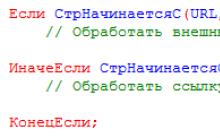

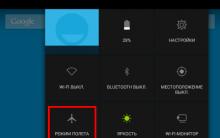





Kami menguji komputer menggunakan program Everest Muat turun program Everest untuk Windows 10
Bagaimana untuk mengaktifkan Windows 7 supaya pengaktifan tidak pernah gagal
Penyambung sistem rosak dan tidak akan dicas, telefon mati
Menyambung komputer berbasikal
Cara Mengetahui Penyemak Imbas Yang Dipasang pada Komputer Anda Menentukan Keupayaan Adalah Pilihan Terbaik